如何再PPT中制作柱形图
1、在空白PPT中,“插入”“图表”选择“柱形图”点击“确定”即可插入


2、在“柱形图”中的图表对话框中输入相对性的数据


3、点击“设计”“快速样式”,选择“样式14”

4、点击“布局”“图例”选择“在顶部显示”

5、点击“布局”“标题”选择“在顶部显示”
设置“字体”,“微软雅黑”标题14磅,加粗;图例10磅,加粗;数字“Arial”10磅,加粗
右键“设置网格线格式”
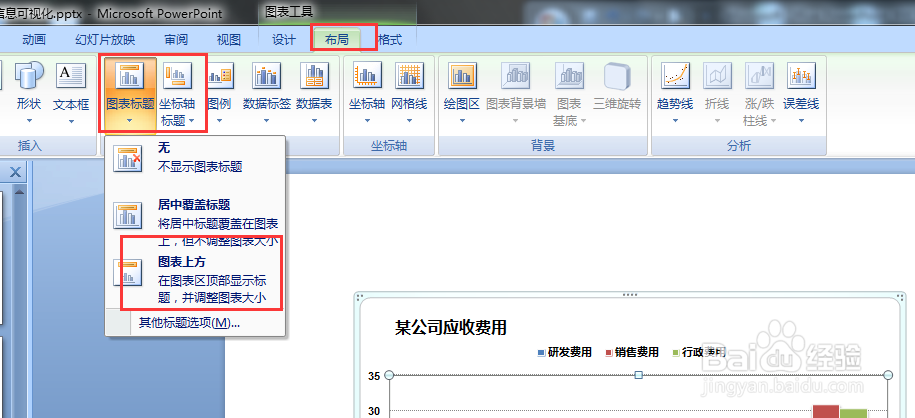

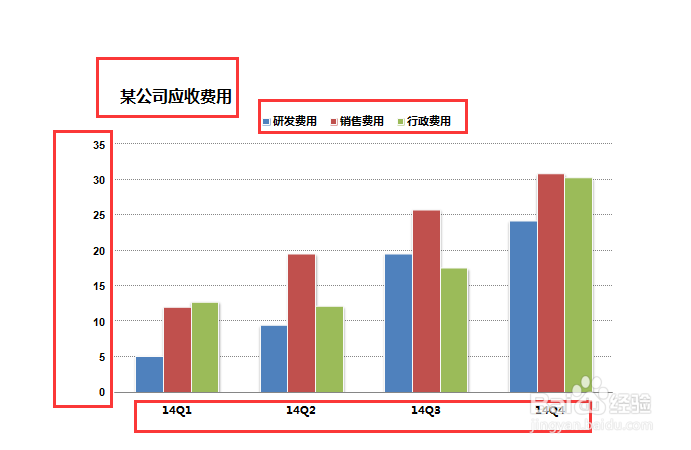
6、选择柱形数据,“布局”添加“数据标签”,即可完成

声明:本网站引用、摘录或转载内容仅供网站访问者交流或参考,不代表本站立场,如存在版权或非法内容,请联系站长删除,联系邮箱:site.kefu@qq.com。
阅读量:152
阅读量:135
阅读量:187
阅读量:61
阅读量:147